Мы часто вносим изменения в сайты клиентов. Бывает, что клиент не видит апдейта, поскольку с его стороны не обновился кеш браузера и сохранилась предыдущая версия сайта. В статье решили описать решения, которые помогут чистить кеш.
Что такое “кеш”?
Кеш сайта - это временно хранящиеся на компьютере или на сервере файлы, которые содержат сохраненную версию веб-страницы или ее компонентов. Когда пользователь посещает сайт, браузер загружает страницу и ее компоненты, такие как изображения, стили, скрипты и другие ресурсы. При повторном посещении сайта, браузер может использовать кеш для быстрого доступа к этим ресурсам без необходимости загрузки их повторно с сервера.
Применительно к веб-сайтам можно выделить несколько видов кеша:
- Кеш браузера: Когда вы посещаете сайт, браузер сохраняет некоторые данные на вашем компьютере, включая HTML, CSS, JavaScript, изображения и другие ресурсы. Эти данные сохраняются в кеше браузера и могут быть использованы для быстрого отображения сайта при следующем посещении.
- Кеш сервера: Многие CMS и платформы для создания сайтов, такие как WordPress, Drupal, Joomla и другие, используют кеш сервера для ускорения работы сайта. Кеш сервера сохраняет результаты выполнения скриптов на сервере, такие как запросы к базе данных, результаты вычислений и другие данные, которые используются при повторных запросах. Это позволяет уменьшить нагрузку на сервер и ускорить загрузку страниц.
- Кеш прокси-сервера: Прокси-серверы используются для ускорения загрузки страниц и уменьшения нагрузки на серверы сайтов. Кеш прокси-сервера сохраняет копии страниц, запрошенных пользователями, и отдает их при следующих запросах. Это позволяет уменьшить время загрузки страниц и улучшить производительность сайта.
- Кеш CDN: Content Delivery Network (CDN) - это глобальная сеть серверов, которые хранят копии контента, используемого на сайтах, такие как изображения, видео и другие файлы. Кеш CDN позволяет снизить нагрузку на серверы сайтов и улучшить производительность сайта путем быстрой доставки контента пользователям из ближайшего к ним сервера в сети CDN.
- Кеш приложения: Некоторые приложения могут использовать кеш для хранения данных, таких как настройки, предыдущие запросы или результаты операций. Это помогает ускорить работу приложения и уменьшить нагрузку на сервер.
Кеширование помогает ускорить загрузку сайта и уменьшить нагрузку на сервер, что может быть особенно полезным для сайтов с большим количеством посетителей и трафика. Кроме того, использование кеша может снизить количество запросов к серверу, что может уменьшить расходы на хостинг.
Когда нужно чистить кеш?
Иногда кеширование может привести к проблемам, особенно при изменении содержимого страницы. Если браузер использует кеш и загружает старую версию страницы, пользователь может увидеть устаревшую информацию или ошибки.
- Изменения на сайте: Если вы внесли изменения на своем сайте, например, изменили дизайн, обновили контент или исправили ошибки, то старые версии страниц могут сохраниться в кеше браузера. В таком случае пользователи могут видеть устаревший контент, а не обновленную версию страницы. Чтобы избежать этого, нужно очистить кеш браузера.
- Проблемы с отображением сайта: Иногда браузер может неправильно отображать содержимое страницы из-за ошибок в кеше. Например, вы можете увидеть битые изображения, отсутствующие стили или неправильно отображаемые элементы на странице. В таком случае, попробуйте очистить кеш браузера и перезагрузить страницу.
- Конфликты кеша: Если два сайта используют одни и те же ресурсы (например, одно и то же изображение), то они могут сохраниться в кеше браузера и вызвать конфликты. Это может привести к ошибкам в работе сайта или неправильному отображению контента. В таком случае, нужно очистить кеш браузера.
- Безопасность: Если вы работаете на общедоступном компьютере или используете открытую Wi-Fi сеть, то кеш браузера может хранить личные данные, такие как имена пользователей и пароли. Чтобы защитить свои данные, нужно очистить кеш браузера после каждого использования общедоступного компьютера или открытой сети Wi-Fi.
- Рекомендации службы поддержки: В некоторых случаях служба поддержки сайта может рекомендовать очистить кеш браузера, например, если возникают проблемы с отображением страницы или работой сайта.
Как очистить кеш в разных браузерах
В популярных браузерах есть встроенные способы очистки кеша:
- Google Chrome: Откройте браузер и нажмите на значок "Три точки" в правом верхнем углу. В выпадающем меню выберите "Настройки". В разделе "Конфиденциальность и безопасность" выберите "Очистить историю". Выберите "Изображения и другие файлы, сохраненные в кеше" и нажмите на кнопку "Удалить данные".
- Яндекс.Браузер: Откройте браузер и нажмите на значок "Три полоски" в правом верхнем углу. В выпадающем меню выберите "Настройки". Прокрутите страницу вниз и нажмите на кнопку "Очистить историю". Выберите пункт "Файлы, сохраненные в кеше" и нажмите на кнопку "Очистить".
- Mozilla Firefox: Откройте браузер и нажмите на значок "Три полоски" в правом верхнем углу. В выпадающем меню выберите "Настройки". Прокрутите страницу вниз и выберите "Очистить историю". В окне "Очистить историю" выберите "Кэш" и нажмите на кнопку "Очистить сейчас".
- Microsoft Edge: Откройте браузер и нажмите на значок "Три точки" в правом верхнем углу. В выпадающем меню выберите "Настройки". В разделе "Очистить данные браузера" выберите "Выберите, что нужно очистить". Выберите "Файлы и изображения, сохраненные в кеше" и нажмите на кнопку "Очистить".
- Apple Safari: Откройте браузер и выберите "История" в меню в верхней части экрана. Нажмите на "Очистить историю". В окне "Очистить историю" выберите "Кеш" и нажмите на кнопку "Очистить историю".
- Opera: Откройте браузер и нажмите на значок "Три точки" в правом верхнем углу. В выпадающем меню выберите "Настройки". В разделе "Приватность и безопасность" выберите "Очистить данные браузера". Выберите "Картинки и файлы в кеше" и нажмите на кнопку "Очистить данные".
Обратите внимание: названия кнопок и разделов могут отличаться в разных версиях браузеров, однако общий пользовательских путь сохраняется.
Часто способы “по-умолчанию” либо требуют от пользователя много действий, либо делают больше чем нужно, например, чистят историю всех посещенных страниц. Чтобы очистить кеш быстрее и точечно мы в Atman используем плагины.
Топ-3 плагина для очистки кеша в Google Chrome
1. Clear Cache
Этот плагин для Google Chrome позволяет быстро и легко очистить кеш браузера. Он может быть полезен, когда вы хотите освободить место на жестком диске или решить проблему с отображением сайтов в браузере.
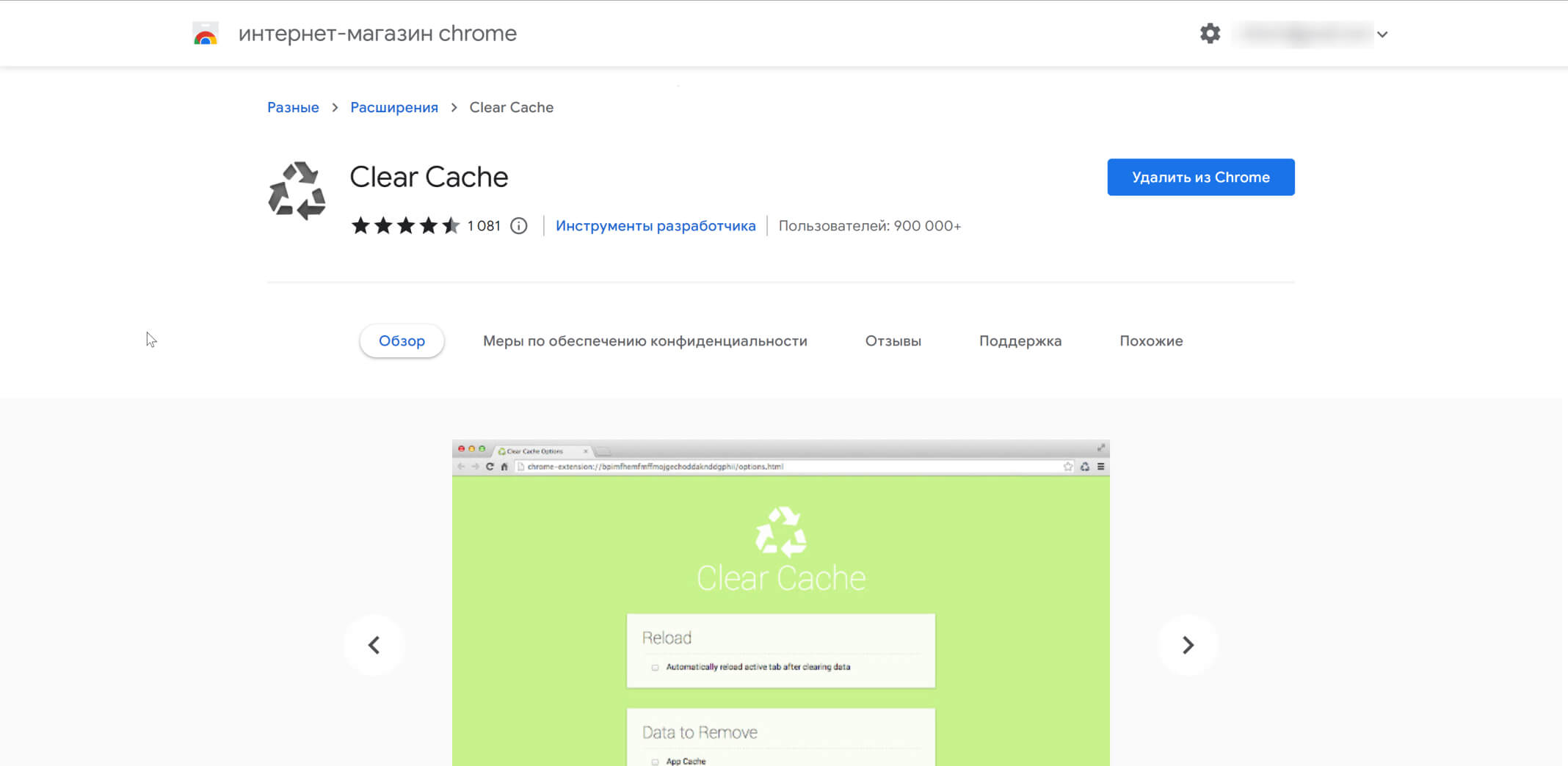
2. Click&Clean
Click&Clean - это плагин для Google Chrome, который позволяет очистить историю браузера, кеш, файлы cookie, загрузки и многое другое. Он также может защитить вашу конфиденциальность, удаляя данные, которые могут быть использованы третьими лицами.
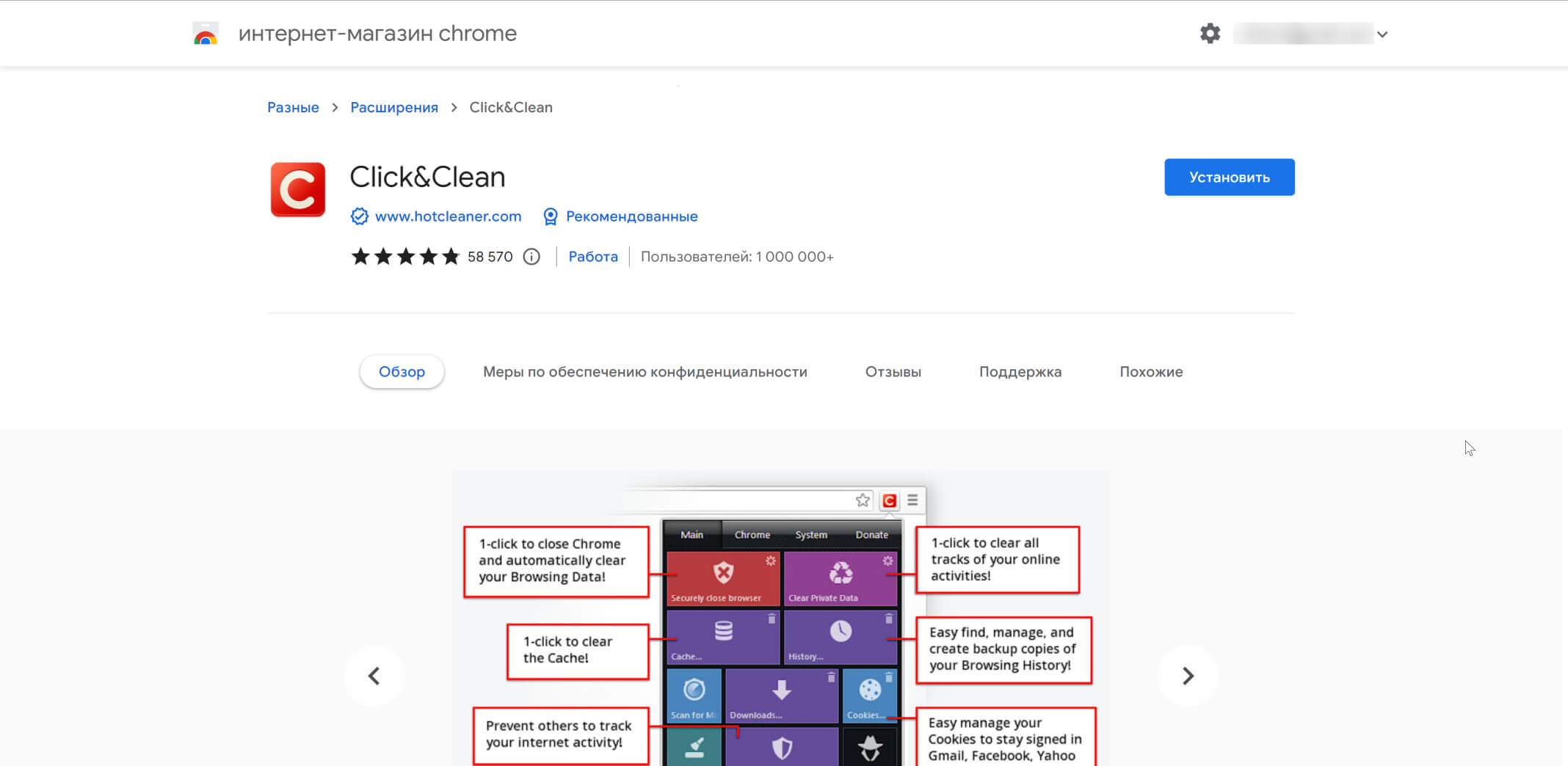
3. Auto Refresh Plus
Auto Refresh Plus пригодится любому пользователю, которому необходимо эффективно выполнять автоматическое обновление веб-страницы в определенное время. Он также обеспечивает поддержку обнаружения контента, что полезно при мониторинге контента, включенного в динамическую веб-страницу.
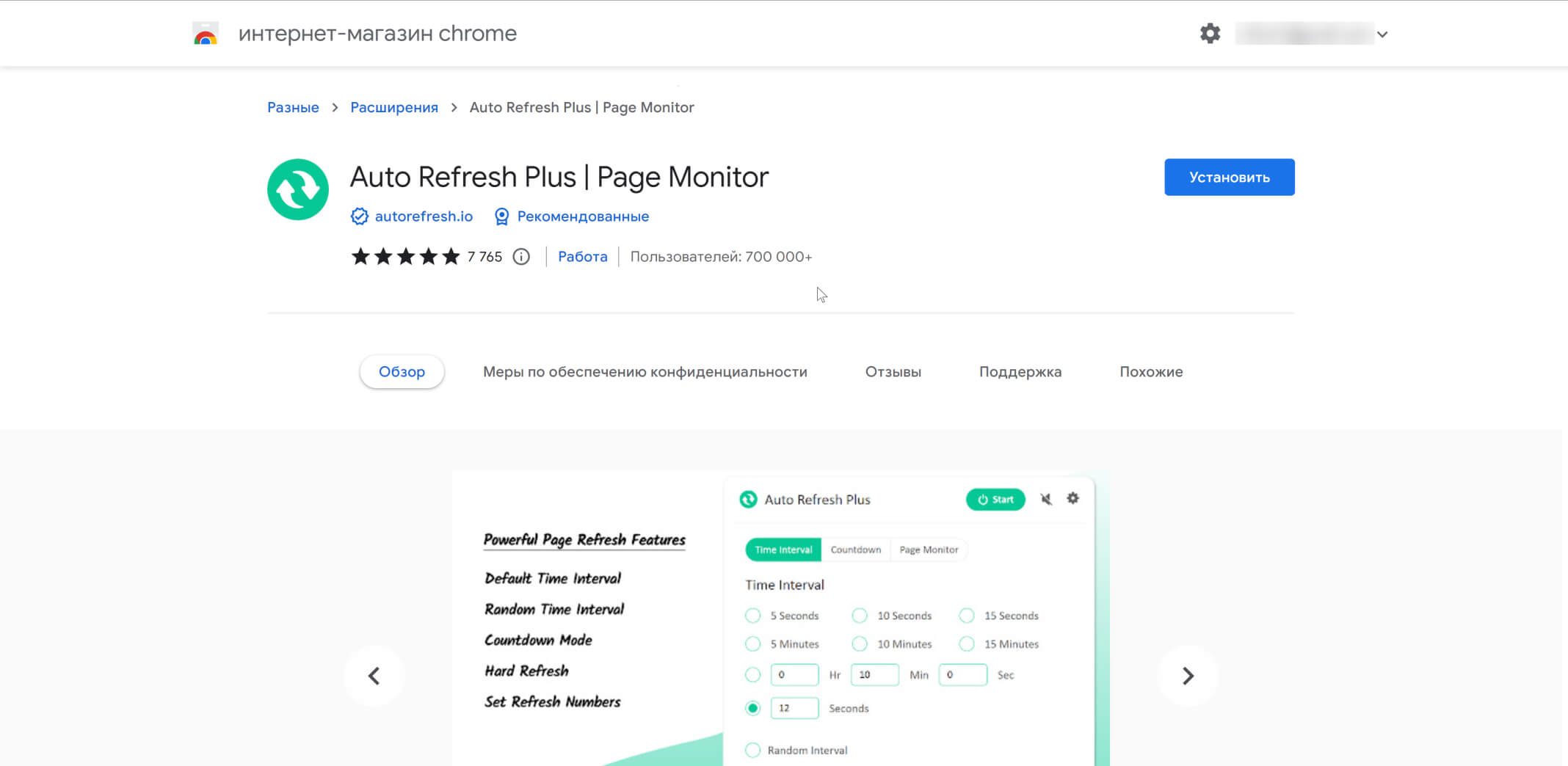
Указали решения для Google Chrome, поскольку чаще всего используем этот браузер для проверки сайтов. Однако несложно найти аналогичные расширения для других браузеров: для этого попробуйте перейти в магазин расширений вашего браузера и изучить каталог по запросу “Cache”.






